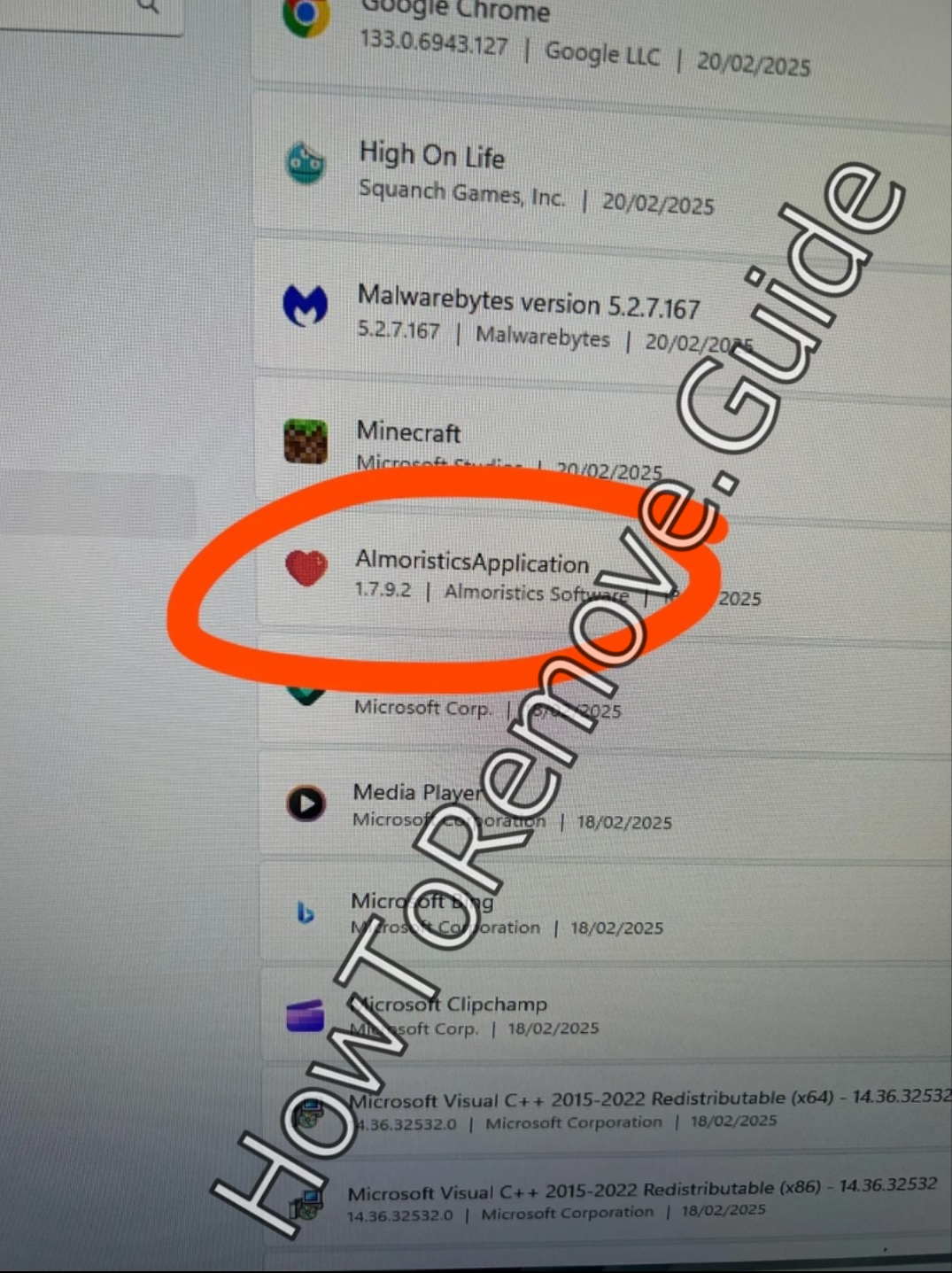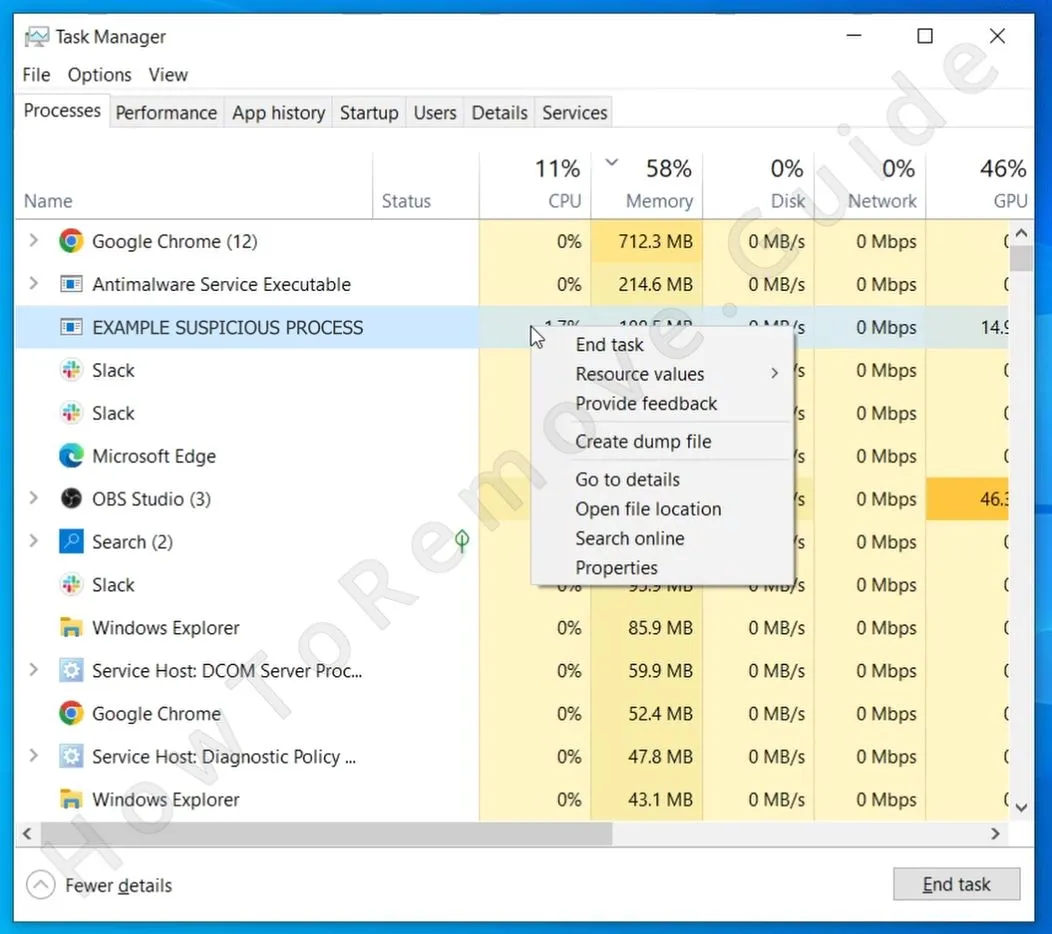Diese Seite enthält spezielle Anweisungen zur Entfernung der Almoristics Application – ein Trojaner, der Systemressourcen übermäßig beansprucht. Da Sie dieser Installation offensichtlich nicht zugestimmt haben, fungiert sie auch als Hijacker, der die Entfernung besonders schwierig macht. Aus technischer Sicht überschreitet Almoristics eine Grenze zum kriminellen Bereich, indem es absichtlich fehlerhaften Code in seine Anwendung einfügt, um die Funktionalität zu entfernen, die es dem Benutzer ermöglichen sollte, es zu deinstallieren.
Normalerweise ist es schwierig, dies von einer fehlerhaften Anwendung zu unterscheiden. Der entscheidende Unterschied ist jedoch, dass die Almoristics Application das jüngste Beispiel in einer langen Reihe von schadhaften Programmen ist, die zwar Name und Anbieter ändern, aber genau dasselbe tun. Sie starten ihre Prozesse neu und verstecken ihre Dateien sofort, wenn Sie versuchen, mit ihnen zu interagieren. Beispiele für ähnliche Programme sind Altruistics und Altrousik, die beiden größten jüngsten Beispiele.

Die Almoristics Application selbst richtet zwar keinen direkten Schaden am System an, nutzt jedoch Ihre Ressourcen fast vollständig aus. Sie ist daher eher lästig als gefährlich, und es gibt keine Berichte darüber, dass sie Ihre Informationen für weitere kriminelle Aktivitäten sammelt. Dennoch sollten Sie sie so schnell wie möglich entfernen, da sie als Hintertür für weitere Malware dient – und wer weiß, welche Art von Software dann auf Ihrem Gerät landet.
Anleitung zur Entfernung der Almoristics Application
Stellen Sie sich vor: Sie entdecken ein Programm, das auf Ihrem Computer zu gehören scheint, doch irgendetwas daran wirkt verdächtig. Genau diesen Trick wenden Trojaner-Miner wie Almoristics Application an – sie tarnen sich, in der Hoffnung, dass Sie sie übersehen. Die gute Nachricht ist, dass Sie sie in vielen Fällen mit einigen einfachen Schritten entfernen können. Lassen Sie uns mit diesen beginnen, bevor wir zu fortgeschritteneren Methoden übergehen.
Schnelle Schritte zur Entfernung der Almoristics Application
- 1.1Schritt eins besteht darin, Ihren Downloads-Ordner zu durchsuchen. Gehen Sie zu „Dieser PC“ und suchen Sie nach „Downloads“. Achten Sie auf alles, was verdächtig aussieht – beispielsweise eine Datei mit einem seltsamen Namen oder ein Installer, an dessen Download Sie sich nicht erinnern. Falls Ihnen etwas merkwürdig vorkommt, löschen Sie es sofort.
- 1.2Sobald das erledigt ist, öffnen Sie die Systemeinstellungen und klicken Sie auf „Apps“. Sortieren Sie die Liste nach Installationsdatum – oft reicht das aus, um einen Eindringling zu entdecken. Falls Almoristics dort auftaucht, wählen Sie „Deinstallieren“ und folgen Sie den Anweisungen.
- 1.3Überprüfen Sie darüber hinaus andere Programme, die an verdächtigen Daten installiert wurden oder ungewöhnliche Namen tragen. Das Entfernen fragwürdiger Einträge stellt sicher, dass keine unbekannte Software zurückbleibt.
- 1.4Falls Sie den genauen Speicherort von Almoristics kennen oder vermuten, suchen Sie den Ordner auf und löschen Sie alle verbleibenden Dateien. Nachdem Sie alle Schritte ausgeführt haben, starten Sie Ihren PC neu, um sicherzustellen, dass nichts mehr übrig bleibt.
- 1.5Suchen Sie anschließend das Installationsverzeichnis. Dieses befindet sich häufig unter
C:\UserNames\UserName\AppData\Local\Programs\, kann aber auch an einem anderen Ort sein. - 1.6Falls Sie den Malware-Ordner finden, entfernen Sie ihn zusammen mit allen übrig gebliebenen Dateien.
Falls Almoristics verschwunden bleibt, Glückwunsch – Sie haben das Problem gelöst. Sollte es jedoch wieder auftauchen, lesen Sie weiter für zusätzliche Maßnahmen.
ZUSAMMENFASSUNG:
| Name | Almoristics Application |
| Typ | Trojaner |
| Erkennungstool | SpyHunter herunterladen (kostenloser Remover*) |
Bevor Sie beginnen: Wichtige Hinweise
Hier ein Realitätscheck: Der Prozess, den Sie gleich durchlaufen, kann überwältigend wirken, wenn Sie nicht daran gewöhnt sind, Malware manuell zu entfernen. Zudem kann er viel Zeit in Anspruch nehmen. Falls Sie wenig Zeit haben oder sich nicht wohl dabei fühlen, können Sie stattdessen ein spezielles Sicherheitsprogramm wie SpyHunter 5 installieren. Diese Software wurde speziell entwickelt, um Bedrohungen wie Almoristics zu erkennen und zu entfernen, ohne dass Sie sich durch komplizierte Schritte arbeiten müssen. Befolgen Sie einfach die Anweisungen des Programms, und es wird den Übeltäter aufspüren und beseitigen. Falls Sie sich jedoch für die manuelle Entfernung entscheiden, machen Sie sich bereit – wir haben eine ausführliche Anleitung für Sie vorbereitet.
So entfernen Sie die Almoristics Application vollständig
Almoristics entfernt sich nicht einfach von selbst. Es verankert sich tief im System und verteilt seinen Code an verschiedenen Stellen, sodass eine einfache Deinstallation nicht ausreicht. Daher benötigen Sie einen strategischen Plan sowie einige nützliche Tools, um es vollständig zu beseitigen.
1. Vorbereitung zur Entfernung von Almoristics
- 1.1Ihr erster Schritt besteht darin, versteckte Dateien anzuzeigen. Malware versteckt oft ihre wichtigsten Komponenten in Ordnern, die Sie nur sehen können, wenn Sie in den Ordneroptionen die Option „Versteckte Dateien und Ordner anzeigen“ aktivieren. Sobald diese sichtbar sind, können Sie verdächtige Verzeichnisse erkennen, die sonst unentdeckt bleiben würden.
- 1.2Zusätzlich sollten Sie sich einen Vorteil verschaffen und LockHunter installieren. Falls Sie jemals versucht haben, eine Datei zu löschen, nur um die Meldung zu erhalten, dass sie „in Verwendung“ ist, wissen Sie, wie frustrierend das sein kann. Trojaner nutzen solche Sperren aus, um ihre Entfernung zu verhindern. LockHunter hilft Ihnen, diese Sperren zu umgehen – ein unverzichtbares Tool im Kampf gegen Almoristics.
Wir verstehen, wenn Sie keine Drittanbieter-Software verwenden möchten, und versuchen generell, unsere Anleitungen vollständig „hands-on“ zu gestalten. In diesem Fall benötigen Sie jedoch möglicherweise diese App, um einige Malware-Dateien zu eliminieren, was ein wesentlicher Bestandteil des Entfernungsprozesses ist.
Aber keine Sorge, LockHunter verlangt kein Geld, enthält keine Werbung und erfordert nicht einmal eine Registrierung. Sie können es in etwa zwei Minuten herunterladen und installieren.
Videoanleitung für diesen Schritt:
Entfernen Sie Almoristics-Prozesse aus dem Task-Manager
Almoristics könnte im Hintergrund weiterhin aktiv sein, während Sie versuchen, seine Dateien zu entfernen – ein Problem, das zu wiederholten Fehlermeldungen führen kann. Um dies zu verhindern, müssen Sie verdächtige Prozesse direkt dort beenden, wo sie ausgeführt werden.
2. So löschen Sie Almoristics-Prozesse im Task-Manager
- 2.1Drücken Sie Strg + Umschalt + Esc und wechseln Sie zur Registerkarte „Prozesse“ im Task-Manager.
- 2.2Falls eine vereinfachte Ansicht angezeigt wird, klicken Sie auf Mehr Details, um sie zu erweitern und alle laufenden Prozesse zu sehen.
Videoanleitung für diesen Schritt:
So löschen Sie hartnäckige Dateien mit LockHunter

Löschen Sie die Almoristics-Virus-Dateien
Selbst nachdem die Prozesse des Trojaners gestoppt wurden, können verbleibende Dateien in mehreren Verzeichnissen bestehen bleiben. Werden diese Überreste nicht gelöscht, kann sich die Malware erneut installieren oder wiederherstellen.
3. So entfernen Sie Almoristics-Dateien
- 3.1Überprüfen Sie als Nächstes Ihre Autostart-Ordner. Diese befinden sich normalerweise unter:
C:\ProgramData\Microsoft\Windows\Start Menu\Programs\Startup
und
C:\Users\IhrBenutzername\AppData\Roaming\Microsoft\Windows\Start Menu\Programs\Startup - 3.2Gibt es dort Verknüpfungen oder Einträge zu unbekannten Programmen? Löschen Sie sie. Falls Sie sich nicht sicher sind, ist es oft sicherer, verdächtige Dateien zu entfernen, anstatt das Risiko einzugehen, dass der Trojaner bestehen bleibt. Löschen Sie einfach alles in diesen Ordnern, mit Ausnahme der Datei
desktop.ini, da diese eine Standard-Systemdatei ist.
Entfernen Sie geplante Aufgaben von Almoristics
Ein Trick, mit dem sich bestimmte Malware am Leben hält, ist der Aufgabenplaner. Durch das Hinzufügen geplanter Aufgaben kann Almoristics sich möglicherweise bei jedem Systemstart neu starten. Um dies zu verhindern, öffnen Sie den Aufgabenplaner (suchen Sie danach im Startmenü) und überprüfen Sie alle Einträge in der Bibliothek. Falls Sie eine Aufgabe entdecken, die eine verdächtige Datei ausführt, löschen Sie die geplante Aufgabe und verfolgen Sie anschließend die Datei. Vergessen Sie nicht, diese Datei von Ihrem System zu entfernen, da der Trojaner sonst möglicherweise versucht, sich erneut einzuschleichen.
4. Almoristics Geplante Aufgaben Entfernen
- 4.1Um dies zu vermeiden, öffnen Sie den Aufgabenplaner (suchen Sie danach im Startmenü) und überprüfen Sie alles in der Aufgabenplaner-Bibliothek. Falls Sie eine Aufgabe finden, die eine verdächtige Datei ausführt, löschen Sie die geplante Aufgabe und verfolgen Sie anschließend die Datei. Vergessen Sie nicht, diese Datei von Ihrem System zu entfernen, da der Trojaner sonst möglicherweise versucht, sich erneut einzuschleichen.
- 4.2Doppelklicken Sie auf jede Aufgabe und öffnen Sie die Registerkarte „Aktionen“, um herauszufinden, was genau die Aufgabe ausführt. Suchen Sie nach Aufgaben, die unbekannte ausführbare Dateien, Skripte oder Dateien im Verzeichnis
AppDataoderRoamingausführen. - 4.3Falls Sie eine Aufgabe finden, die eine verdächtige Datei ausführt, notieren Sie den Dateipfad, klicken Sie mit der rechten Maustaste auf die Aufgabe und wählen Sie Löschen.
- 4.4Gehen Sie anschließend zum gespeicherten Dateipfad und löschen Sie die Datei, die von der Aufgabe ausgeführt wurde.
Überprüfen Sie erneut alle geplanten Aufgaben. Normalerweise gibt es nicht viele Aufgaben im Aufgabenplaner, sodass es nicht allzu viel Zeit in Anspruch nehmen sollte, sie alle zu untersuchen.
Videoanleitung für diesen Schritt:
Deinstallieren Sie die Almoristics-Malware über die Windows-Registrierung
Wenn Sie die Entfernung abschließen möchten, müssen Sie die Windows-Registrierung erneut aufrufen.
Dieser letzte Schritt kann riskant sein, daher sollten Sie vorsichtig vorgehen. Löschen Sie nur Einträge, bei denen Sie sicher sind, dass sie zur Malware gehören, da Sie sonst möglicherweise Ihr System destabilisieren, indem Sie etwas löschen, das Sie nicht sollten.
5. Schnelle Schritte zur Entfernung von Almoristics
- 5.1Geben Sie „regedit“ im Startmenü ein und drücken Sie Enter, um den Registrierungs-Editor zu öffnen.
- 5.2Klicken Sie dann auf Bearbeiten > Suchen, um das Suchfeld zu öffnen, und suchen Sie nach Einträgen, die sich auf Almoristics oder Variantenamen beziehen, die Sie im Task-Manager entdeckt haben.
- 5.3Klicken Sie auf Weitersuchen und wenn ein Ergebnis erscheint, klicken Sie im linken Bereich auf den entsprechenden Registrierungsschlüssel (Ordner), der ihn enthält, und löschen Sie diesen Schlüssel. Jedes Mal, wenn Sie einen relevanten Schlüssel finden, löschen Sie ihn und suchen Sie weiter – Trojaner-Entwickler verstreuen oft Referenzen, um sicherzustellen, dass ein übersehener Eintrag die gesamte Infektion wiederherstellen kann.
- 5.4Suchen Sie als Nächstes nach dem Namen aller anderen Programme, die Sie zu löschen versucht haben. Suchen Sie auch nach den Namen der Prozesse, die Sie zuvor im Task-Manager beendet haben.
- 5.5Überprüfen Sie anschließend die folgenden Speicherorte:
HKCU\Software\Microsoft\Windows\CurrentVersion\RunHKCU\Software\Microsoft\Windows\CurrentVersion\RunOnceHKLM\Software\Microsoft\Windows\CurrentVersion\RunHKLM\Software\Microsoft\Windows\CurrentVersion\RunOnceHKLM\Software\Microsoft\Windows\CurrentVersion\Policies\Explorer\RunHKCU\Software\Microsoft\Windows\CurrentVersion\Policies\Explorer\RunHKEY_LOCAL_MACHINE\Software\Microsoft\Windows\CurrentVersion\RunServicesHKEY_LOCAL_MACHINE\Software\Microsoft\Windows\CurrentVersion\RunServicesOnceHKEY_LOCAL_MACHINE\Software\Microsoft\Windows\CurrentVersion\RunOnce\SetupHKEY_LOCAL_MACHINE\SYSTEM\CurrentControlSet\services - 5.6Überprüfen Sie in jedem dieser Verzeichnisse sorgfältig den rechten Bereich auf verdächtige Einträge. Löschen Sie sie, wenn sie Almoristics oder dem Installationsdatum entsprechen. Lassen Sie jedoch die Hauptordner intakt, da einige Systemschlüssel für den normalen Betrieb erforderlich sind.
Videoanleitung für diesen Schritt:
Dieser letzte Schritt der Anleitung sollte ausreichen, um Almoristics vollständig von Ihrem PC zu entfernen. Falls jedoch weiterhin Anzeichen für die Präsenz der Malware bestehen, könnte es an der Zeit sein, SpyHunter zu nutzen, um eventuelle verbliebene schädliche Dateien zu beseitigen.
Nachdem Sie all diese Schritte durchlaufen haben, ist es nur natürlich, sich eine gewisse Sicherheit zu wünschen, dass Sie diesen Prozess nicht wiederholen müssen. Die Nutzung eines hochwertigen Antivirenprogramms wie SpyHunter ist ein solider Anfang. Regelmäßige Systemscans und Software-Updates können Sicherheitslücken schließen, die Malware häufig ausnutzt. Seien Sie zudem vorsichtig bei unbekannten Download-Links oder unerwarteten Nachrichten – einige Trojaner-Betreiber sind wahre Meister im Phishing von ahnungslosen Nutzern.
Ihr System, Ihre Sicherheit
Indem Sie jeden Schritt methodisch befolgen – von der schnellen Überprüfung Ihres Downloads-Ordners bis hin zur Durchforstung der Registrierung – haben Sie die Wahrscheinlichkeit drastisch reduziert, dass Almoristics auf Ihrem Gerät verbleibt. Falls Ihnen die manuelle Entfernung jemals zu mühsam erscheint, gibt es keinen Grund, sich nicht auf eine spezialisierte Anti-Malware-Lösung zu verlassen. Das Wichtigste ist, wachsam zu bleiben. Sobald Sie sich daran gewöhnt haben, auffällige Dateinamen zu erkennen, regelmäßig den Task-Manager nach laufenden Prozessen zu überprüfen und Ihr System routinemäßig zu scannen, werden Trojaner wie Almoristics deutlich weniger bedrohlich wirken.
Am Ende des Tages ist dieses Sicherheitsgefühl unbezahlbar. Ein wenig Vorsicht und das Wissen, wie man Infektionen bekämpft, können dazu beitragen, nicht nur Ihre Dateien, sondern auch Ihre Privatsphäre zu schützen. Denken Sie daran: Die beste Verteidigung ist ein proaktiver Schutz. Bleiben Sie aufmerksam, halten Sie Ihre Abwehrmaßnahmen aufrecht, und Sie können Ihren Computer frei von diesen versteckten Bedrohungen genießen.